Découvrez comment créer et modifier des graphes.
Découvrez comment ajouter des nœuds au graphe, comment les lier et comment modifier leurs propriétés pour créer des ressources de procédure exceptionnelles.
Navigation et sélection
La zone de graphe principale est l’endroit où vous interagissez avec les réseaux de nœuds. Nous vous recommandons d’utiliser une souris externe à 3 boutons, car la navigation dans le graphe nécessite à la fois des clics sur le bouton du milieu et des clics sur le bouton droit.
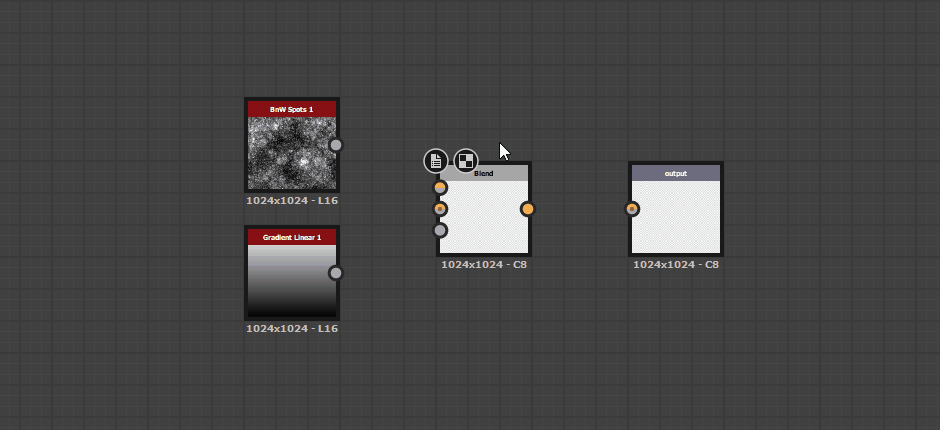
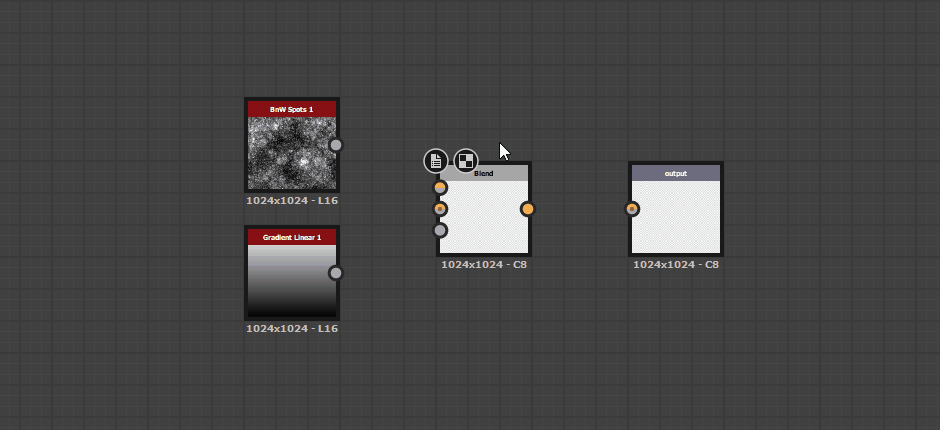
- Cliquez sur les nœuds, les liens et les éléments du graphe pour les sélectionner. Vous pouvez sélectionner plusieurs nœuds en les faisant glisser à partir d’une zone vide pour dessiner une zone de sélection.
- Déplacez les nœuds en faisant glisser le corps du nœud principal.
- Connectez les liens en les faisant glisser depuis les emplacements d’entrée ou de sortie des nœuds, à l’aide du bouton gauche de la souris. Pour connecter la sortie d’un nœud à plusieurs entrées de nœud, maintenez la touche Ctrl (Cmd sur MacOS) enfoncée avant de faire glisser la sortie du nœud.


- Effectuez un zoom avant et un zoom arrière à l’aide de la molette de défilement ou en appuyant sur Alt + clic droit (option + clic droit) et en faisant glisser le curseur.
- Déplacez la vue en la faisant glisser avec le bouton central de la souris ou en appuyant sur Ctrl + clic droit (Cmd + clic droit sur MacOS).
Il existe plusieurs méthodes de placement des nœuds ainsi que des outils de gestion des nœuds vous permettant d’organiser vos graphes.


Vous pouvez placer des nœuds dans la zone du graphe à l’aide de quatre méthodes :
- Faites glisser une icône de nœud depuis la barre d’outils Graphe au-dessus de la zone principale. Seuls les nœuds atomiques sont disponibles dans la barre d’outils Graphe. Pour en savoir plus sur les nœuds atomiques, consultez la page Présentation des nœuds.
- Utilisez le raccourci barre d’espace ou tabulation pour ouvrir le menu Nœuds. Le menu Nœuds étant ouvert, saisissez un terme de recherche pour trouver un nœud. Le menu Nœuds permet d’accéder à tous les nœuds atomiques, éléments de graphe et nœuds de bibliothèque. Si vous avez sélectionné un lien ou un nœud, le menu Nœuds filtre les nœuds en fonction de votre sélection. Vous ne pouvez donc placer que des nœuds pouvant être correctement connectés à votre sélection actuelle.
- Cliquez avec le bouton droit de la souris et sélectionnez Ajouter un nœud, puis choisissez un nœud atomique à placer dans le graphe.
- Faites glisser un nœud depuis la fenêtre Bibliothèque.


Il existe plusieurs façons standard d’interagir avec les nœuds, liens et éléments de graphe. Vous pouvez également accéder à toutes les options ci-dessous via le menu contextuel.
- Copiez et collez votre travail sur les nœuds et les éléments du graphe à l’aide des raccourcis clavier standard Ctrl + C et Ctrl + V (Cmd + C et Cmd + V sur Mac).
- Dupliquez les éléments sélectionnés à l’aide du raccourci Ctrl + D (Cmd + D sur Mac). Dupliquez des éléments sans relier à l’aide du raccourci Ctrl + Maj + D (Cmd + Maj + D sur Mac). Cette dernière opération duplique votre sélection, mais ne conserve aucun lien avec des nœuds non dupliqués.
La suppression de nœuds, de liens et d’éléments de graphe peut s’effectuer de deux façons :
- Le raccourci clavier Suppr supprime l’élément sélectionné, en rompant tous les liens qui lui sont associés. Généralement, cela interrompt le flux d’un graphe s’il est effectué sur un nœud.
- La touche Retour arrière permet de supprimer un nœud, mais tente de relier le graphe afin qu’aucune connexion ne soit rompue.


Les liens disposent de quelques raccourcis clavier avec des touches de modification :
- Maj + glissement sur un emplacement d’entrée ou de sortie permet de sélectionner le lien et de le transférer vers un autre emplacement.
- Ctrl + clic (Cmd + clic) et glissement sur une entrée permet de dupliquer ce lien de son origine vers un autre emplacement.
- Alt + clic sur un emplacement d’entrée ou de sortie permet de supprimer ce lien. Alt + clic sur un lien ajoute un nœud de points permettant de remodeler le lien.
Pour permuter deux liens, sélectionnez-les et utilisez le raccourci clavier X.
Aperçu et propriétés
La vue du graphe interagit étroitement avec la fenêtre Propriétés, le viewport 2D et le viewport 3D :
- Cliquez sur un nœud pour en afficher les propriétés dans la fenêtre Propriétés. Double-cliquez sur une zone vide pour afficher les propriétés du graphe dans la fenêtre Propriétés.
- Double-cliquez sur un nœud pour en afficher les résultats dans le viewport 2D. Le viewport 2D vous permet d’afficher un aperçu de tout nœud du graphe, ce qui facilite le débogage du processus de création à tout moment.
- Cliquez avec le bouton droit de la souris sur une zone vide, puis sélectionnez Afficher les sorties dans la vue 3D pour afficher un aperçu de toutes les sorties combinées en tant que matériau sur un maillage 3D. Remarque : vos sorties doivent être configurées correctement, par exemple lors de l’utilisation du modèle PBR (Métallique/Rugosité).
- Cliquez avec le bouton droit de la souris sur un nœud spécifique et sélectionnez Afficher dans la vue 3D, puis un canal. Ce faisant, vous pouvez envoyer une sortie de nœud spécifique vers un canal de votre choix dans la vue 3D.
Et ensuite ?
Découvrez quelques-uns des nœuds les plus fréquemment utilisés. La page Présentation des nœuds de matériau introduit les nœuds tels que Fusion, Niveaux, Numérisation de l’histogramme et Flou HQ.
Une question ou une idée ?
Si vous avez une question ou une idée à partager, rejoignez d’autres utilisateurs de la communauté Substance 3D Designer. Obtenez de l’aide, faites des suggestions qui pourraient être incorporées dans Designer ou montrez votre travail et vos techniques.
Si vous avez de nouvelles idées pour les nœuds ou les fonctionnalités de Designer, partagez-les avec nous ici !
Recevez de l’aide plus rapidement et plus facilement
Nouvel utilisateur ?